Бақылау тақталарымен түсініктер алу
Dynamics 365 Sales бағдарламасындағы бақылау тақталары ұйым ішінде көрінетін ақпарат іскери деректер туралы жалпы ақпаратты қамтамасыз етеді. Маңызды деректерді бірден көру үшін бақылау тақталарын пайдаланыңыз.
Сіз үшін мағыналы деректерді бір орынға келтіру үшін бақылау тақталарында көріністер, тізімдер және диаграммалар қолданылады.
Бақылау тақталарын ашу үшін сайт картасында Бақылау тақталары тармағын таңдаңыз.
Сату орталығы сатылым деректері мен топ өнімділігі түсініктерін жылдам алуға пайдалануға болатын кейбір алдын ала құрастырылған бақылау тақталарымен келеді. Бақылау тақталарында сіз жұмыс істейтін әрекеттер сияқты күнделікті жұмысқа қатысты сатылым сандары, сату арнасы және ашық мүмкіндіктер мен ықтимал тұтынушылар көрсетіледі.
Сатылым өкілдері немесе менеджерлер әрбір үдерістер тізбегі фазасына байланысты мүмкіндік табысын көру үшін кірістірілген сату арнасы диаграммасын пайдаланады. Қосымша ақпарат: Сату құбырының диаграммасын және оның кезеңдерін түсініңіз
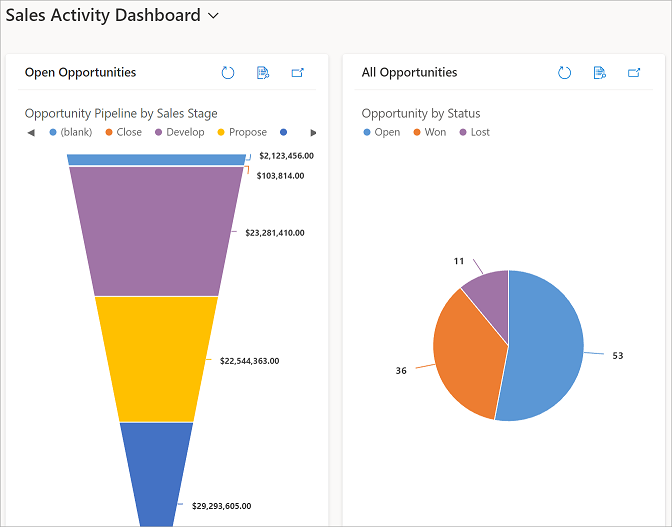
Sales Professional бағдарламасы сатылым деректері мен топ өнімділігі түсініктерін жылдам алуға пайдалануға болатын келесі алдын ала құрастырылған бақылау тақталарымен келеді.
Бұл бақылау тақтасында сатылым менеджерлеріне сатылым тобының істеу жолына қатысты маңызды түсініктерді алуға көмектесетін деректер көрсетілген. Сату арнасында әр түрлі кезеңдердегі ашық мүмкіндіктер көрсетіледі.
Жеңген мәмілелер мен жоғалған мәмілелер диаграммасы иеленуші ұтқан немесе жоғалтқан мүмкіндіктер санын көрсетеді. Сонымен қатар бақылау тақтасына ай бойынша болжалды және нақты табыс сияқты маңызды қаржылық деректер көрсетілетін диаграммалар кіреді.
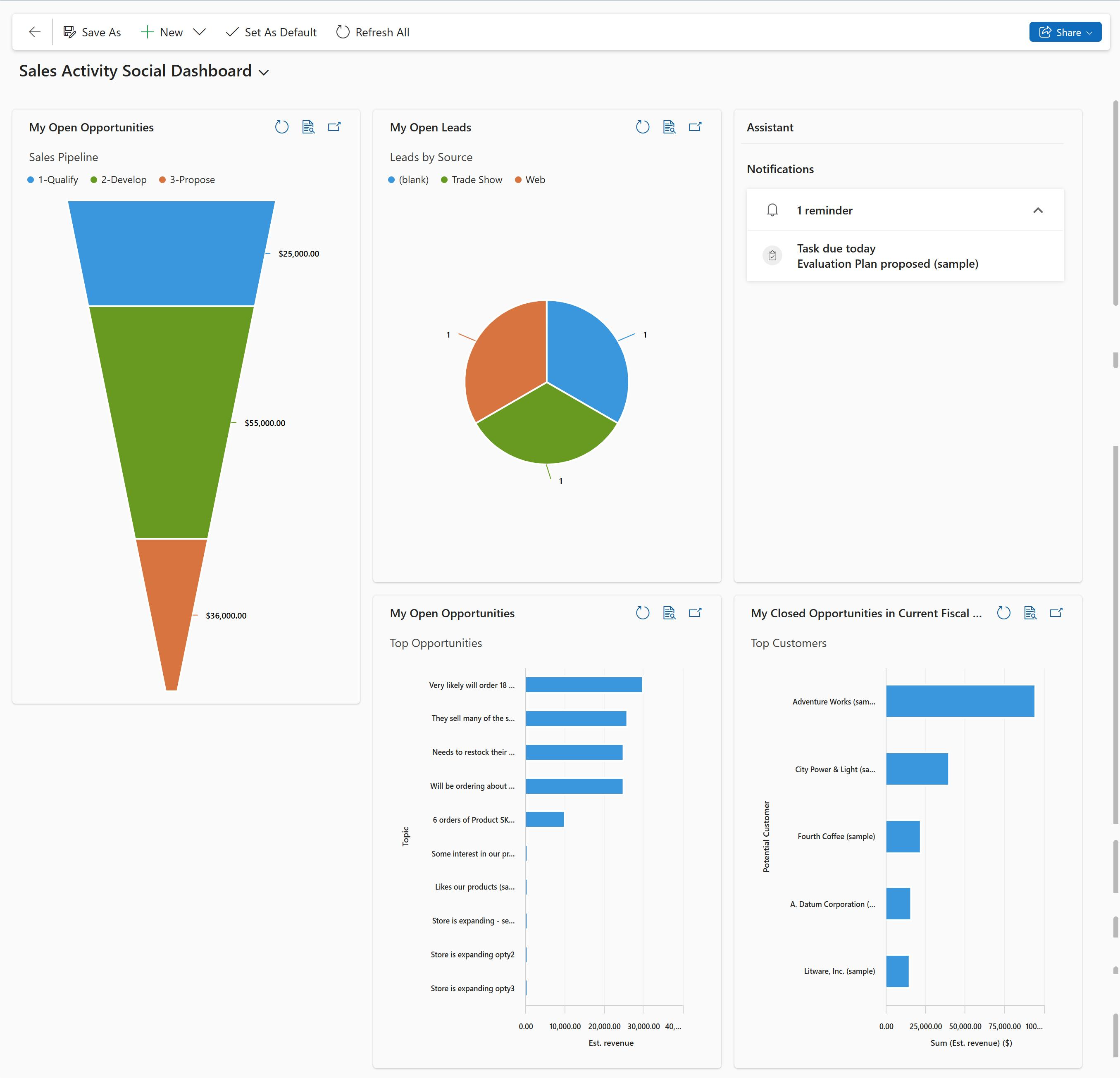
Бұл бақылау тақтасында сіз жұмыс істейтін әрекеттер сияқты күнделікті жұмысқа қатысты сатылым сандары, сату арнасы және ашық мүмкіндіктер мен ықтимал тұтынушылар көрсетіледі.
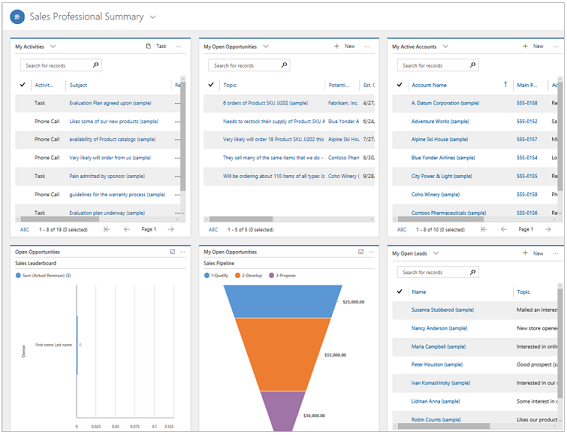
Интерактивті сатылым бақылау тақтасы әр түрлі нысандар ақпаратын қарап шығуға және онда әрекет етуге көмектеседі. Ең маңызды ақпаратты жылдам алу үшін бақылау тақтасында визуалды және глобалдық сүзгілерді пайдалана аласыз.
Сатылым бақылау тақтасы — көп ағынды бақылау тақтасы, мұндағы әрбір ағында нысан көрінісі көрсетіледі.
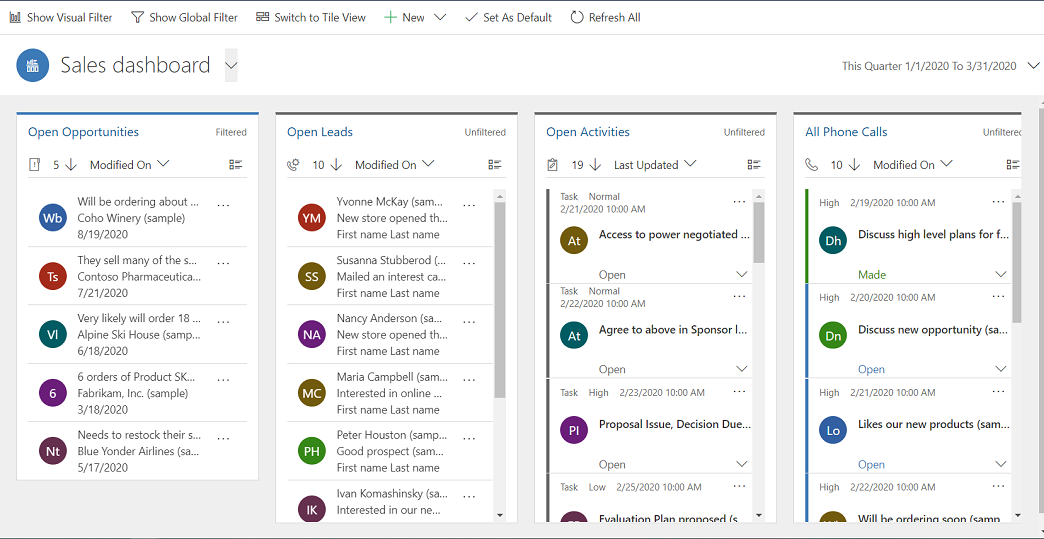
Ағыннан тікелей нысанға тән әрекеттерді ете аласыз. Мысалы, Ашық тұтынушылар ағынында Қосымша опцияларды таңдаңыз. Қосымша опциялар мәзірінен ықтимал тұтынушыны жылдам анықтауға немесе оны басқа пайдаланушыларға тағайындауға болады.
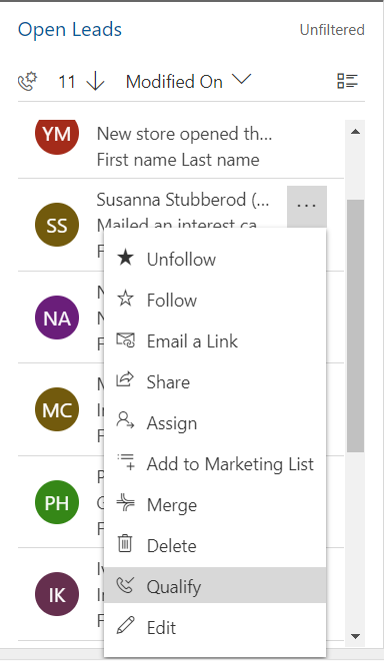
Бірнеше жазбаны таңдауға және әрекетті әмбебап жолмен орындауға болады. Жалпы әрекеттерді орындау үшін бірнеше жазбаларды таңдаңыз , жазбалардың жанындағы құсбелгілерді қою арқылы бірнеше жазбаларды таңдаңыз, содан кейін Қосымша пәрмендер <(...) таңдалған жазбаларда орындауға болатын әрекеттерді көрсету үшін.
, жазбалардың жанындағы құсбелгілерді қою арқылы бірнеше жазбаларды таңдаңыз, содан кейін Қосымша пәрмендер <(...) таңдалған жазбаларда орындауға болатын әрекеттерді көрсету үшін.
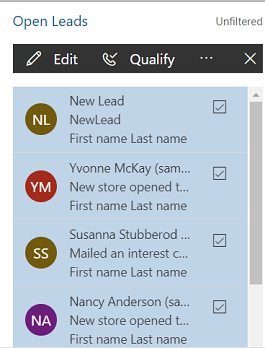
Көп ағынды бақылау тақтасында Көрнекі сүзгіні көрсету пәрменін таңдағанда, төменде деректер ағындары бар жоғарғы жағында көрнекі сүзгілердің қатарын көресіз.
Көрнекілік сүзгілері тіркелгі немесе рейтинг бойынша мүмкіндіктер немесе сату арнасының әр түрлі кезеңдеріндегі мүмкіндіктер сияқты негізгі метрикалар суретін қамтамасыз етеді.
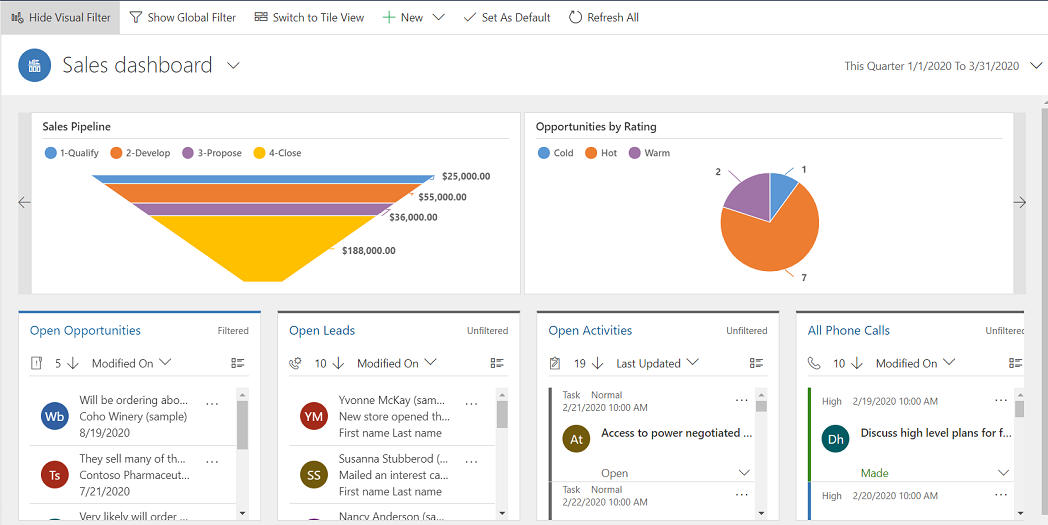
Сізге ең қызықты ақпаратты көрсету үшін көрнекілік сүзгілерін пайдаланыңыз. Мысалы, Бағалау бойынша мүмкіндіктер диаграммасының Ыстық аумағын таңдаған кезде бақылау тақтасы және ағындар болады. Ыстық бағасы бар мүмкіндіктерді ғана көрсету үшін жаңартылды.
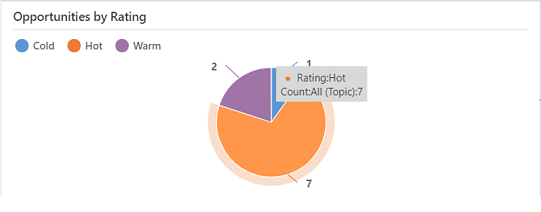
Диаграммалар үстінде қолданылған сүзгіні көресіз.
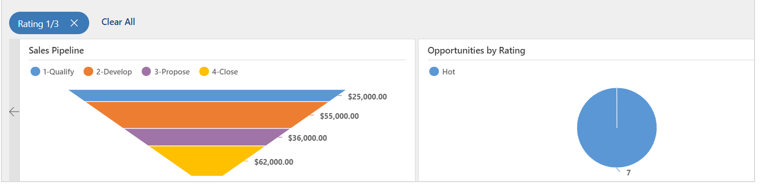
Арнайы сүзгіні жою үшін қолданылатын сүзгі үшін Жабу белгішесін таңдаңыз.
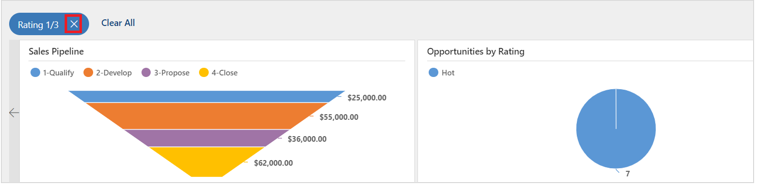
Барлық қолданылатын сүзгілерді жою үшін Барлығын өшіру таңдаңыз.
Деректеріңізді толығырақ көру үшін глобалдық сүзгіні пайдаланыңыз. Мысалы, болжалды жабылу күні ағымдағы аптадағы күнге орнатылған мүмкіндіктерді ғана көру үшін глобалдық сүзгіні қолдана аласыз.
Ғаламдық сүзгіні қолдану үшін пәрмен жолағында Жаһандық сүзгіні көрсету тармағын таңдаңыз.
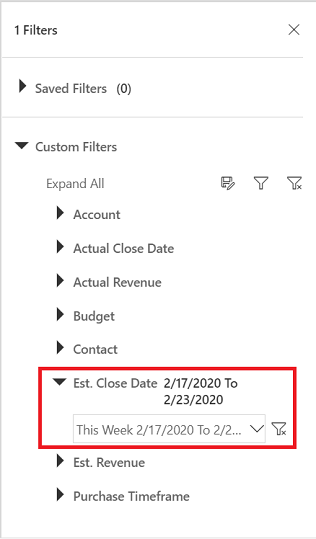
Сүзгіні таңдағаннан кейін Сүзгіні қолдану![]() таңдаңыз. Сондай-ақ Қайта пайдалануға болатын сүзгі ретінде сақтау
таңдаңыз. Сондай-ақ Қайта пайдалануға болатын сүзгі ретінде сақтау опциясын таңдау арқылы бұл сүзгіні болашаққа сақтауға болады.
опциясын таңдау арқылы бұл сүзгіні болашаққа сақтауға болады.
Деректер сұрыпталуы керек өрісті таңдау арқылы ағындағы сұрыптау ретін оңай ауыстыруға болады.
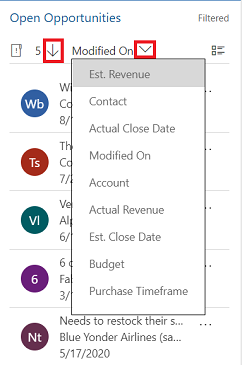
Сіз таңдаған бақылау тақтасын таңдау үшін көріністі таңдау құралын пайдалана аласыз. Көріністі таңдау құралын таңдап, ашылмалы тізімнен ашу керек бақылау тақтасын таңдаңыз.
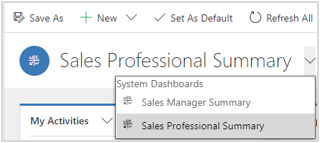
Sales Professional бағдарламасына кірген сайын белгілі бір бақылау тақтасын көру үшін, оны әдепкі ретінде орнатыңыз. Мұны істеу үшін бақылау тақтасын ашыңыз, содан кейін сайт картасында Әдепкі ретінде орнату тармағын таңдаңыз.
Бастапқы сипатталған бақылау тақталарына қоса, кейбір бақылау тақталарында нысандарға тән ақпарат көрсетіледі. Олар тіркелгі, контакт, ықтимал тұтынушы, мүмкіндік, баға ұсыну және есеп-шот нысандары үшін қолжетімді. Нысанның жазба түрімен бірдей екендігін есте сақтаңыз.
Нысан бақылау тақтасын көру үшін нысанға арналған жазбалар тізіміне өтіп, пәрмен жолағында Ашу Бақылау тақталары тармағын таңдаңыз. Мысалы, мүмкіндіктер тізімінде Ашық бақылау тақтасын таңдағанда, мүмкіндік нысанына тән келесі бақылау тақтасы көрсетіледі.
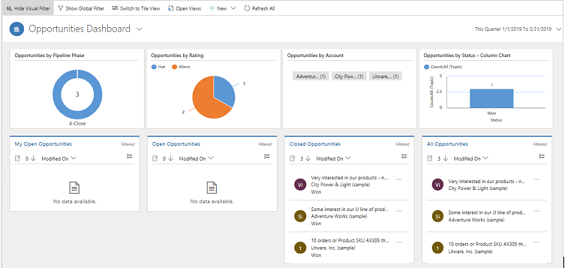
Тек сізге маңызды деректерді көрсету үшін глобалдық немесе көрнекілік сүзгілерін пайдалана аласыз.